Disk Usage là gì?
18 Th11, 2021 admin
Disk Usage là gì?
Trong hosting, Disk Space (Tạm dịch: Dung lượng lưu trữ – không gian lưu trữ) là khoảng trống của ổ đĩa, dung lượng để chỉ sức chứa của gói host.
Tùy theo bạn chọn mà từng gói hosting sẽ có dung lượng chứa khác nhau, cũng như dung lượng của USB, ổ cứng… Dung lượng lưu trữ trên Hosting, máy chủ có thể là vài trăm MB, vài GB thậm chí vài TB.
Ví dụ:
– Một website thông thường sau khi thiết kế xong source code sẽ có dung lượng không quá lớn, khoảng 20MB
– Một bài viết mới khi bạn đưa vào website có dung lượng khoảng 30kb
– Một bảng báo giá sản phẩm file word hoặc excel dung lượng khoảng 3mb
Bạn sẽ chỉ được phép tải file, upload mã nguồn trong sức chứa giới hạn của một gói hosting. Vậy nếu vượt quá giới hạn thì sao?
Lúc này hiện tượng “100% Disk Usage” sẽ xảy ra.
“100% Disk Usage” hay còn gọi là “Lỗi đầy ổ cứng” – được xem là lỗi “huyền thoại” của người dùng Windows. Kể từ phiên bản Windows 8, lỗi 100% Disk Usage mới được chú ý vì gần 80% người dùng sau khi cài đặt hoặc cập nhật lên phiên bản Windows mới đều gặp phải.
Công cụ Disk Usage sẽ giúp người dùng theo dõi dung lượng đĩa đã sử dụng theo dạng biểu đồ trực quan.
Nguyên nhân gây ra “100% Disk Usage”
– Nguyên nhân phổ biến nhất là do bạn cập nhật phiên bản của hệ điều hành
– Các chương trình, phần mềm diệt virus cài đặt trên máy tính của bạn.
– Các tập tin hệ thống bị lỗi.
– Những chức năng hoạt động gây ảnh hưởng tới hệ thống
– Có quá nhiều service chạy trên nền background.
– Một số chương trình nào đó kích hoạt nhiều tính năng.
– Virus hoặc malware tấn công và gây ra lỗi.
– Do hệ thống mặc định khởi chạy nhiều chương trình ngay khi bật máy, ổ cứng HDD không đọc kịp dẫn tới tình trạng lỗi Full 100%.
– Do chưa cập nhật đầy đủ driver mới nhất
Cách khắc phục tình trạng Disk Usage
Cách tối ưu nhất: Thay sang ổ SSD
Thay ổ SSD xong, ạn sẽ thấy được tốc độ truy xuất dữ liệu và hiệu suất của hệ thống sẽ thay đổi một cách rõ rệt.
Nếu chưa có điều kiện thay ổ SSD, bạn có thể chọn những giải pháp sau:
Giải pháp 2: Sử dụng công cụ CheckDisk
Công cụ CheckDisk có sẵn trên Windows nên có thể dễ dàng tiến hành kiểm tra và giải quyết vì lỗi.
Bước 1: Nhấn phải chuột vào nút Start và chọn “Command Prompt (Admin)”.
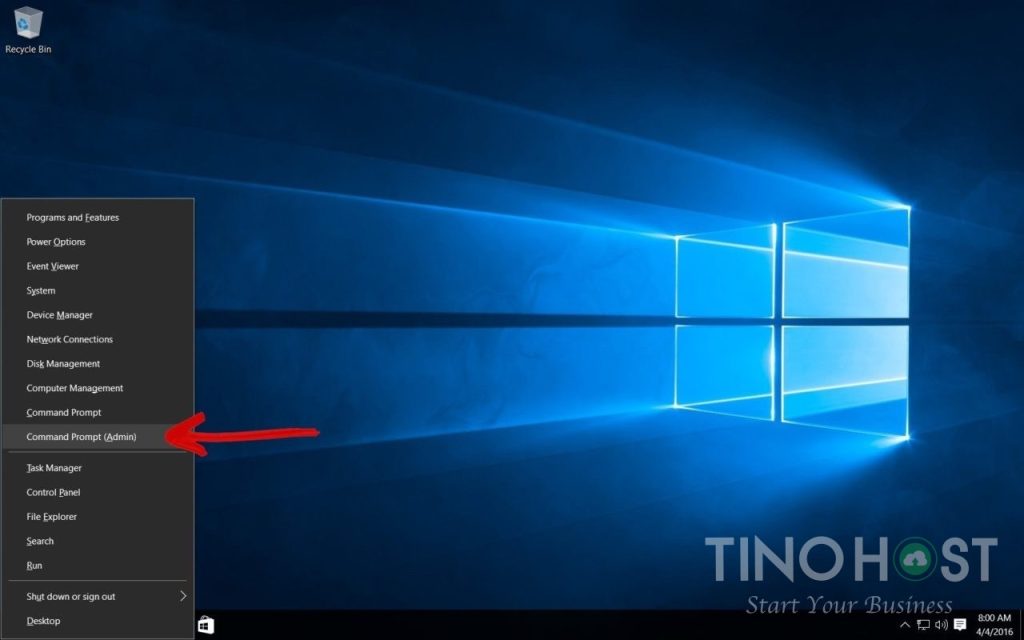
Bước 2: Sau đó, bạn hãy nhập lệnh “chkdsk /f /r C:” vào và nhấn phím ENTER để khởi chạy.
Bước 3: Đồng thời, bạn sẽ nhận được thông báo với nội dung yêu cầu khởi động lại máy tính để công cụ CheckDisk tiến hành làm việc. Bạn nhập “Y” và nhấn phím ENTER để xác nhận.
Khi đó, Windows sẽ khởi động lại và CheckDisk sẽ tiến hành quá trình quét và kiểm tra tình trạng ổ cứng của máy tính.
Quá trình này có thể sẽ mất nhiều thời gian. Nhưng bù lại, sau khi hoàn thành quá trình Check Disk, ổ cứng của bạn sẽ hoạt động một cách trơn tru hơn. Đặc biệt, tình trạng Disk Usage sẽ bình thường trở lại (thường từ 1 – 10%).
Giải pháp 3: Vô hiệu hóa Windows Services
Bước 1: Nhận lệnh “services.msc” vào hộp thoại Run. Sau đó, nhấn phím ENTER để gọi hộp thoại Services.
Bước 2: Trong Services, bạn hãy tìm đến tùy chọn “Superfetch”, nhấn phải chuột và chọn “Stop”.
Sau đó bạn hãy mở Task Manager lên và xem xong hay chưa. Nếu tình trạng Disk Usage chưa giảm xuống, bạn chọn phải chuột vào lại Superfetch và chọn “Start”.
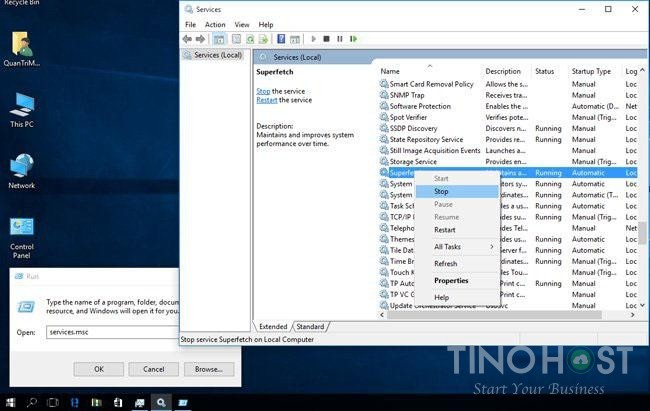
Bước 3: Tiếp tục thực hiện việc tương tự với 2 tùy chọn khác là “Background Intelligent Transfer Service” và “Windows Search”.
Dần dần, bạn sẽ nhanh chóng xác định được dịch vụ nào chính là nguyên nhân gây ratình trạng 100% Disk Usage. Trên cơ sở đó, bạn chọn “Stop” vĩnh viễn.
Giải pháp 4: Thay đổi vị trí của Page File
Windows sử dụng một tập tin được gọi là Page File để làm bộ nhớ ảo. Bộ nhớ này lưu trữ các dữ liệu không thể chứa bởi bộ nhớ RAM khi nó đã đầy. Page File còn được biết đến như một tập tin trao đổi, một bộ nhớ ảo nằm trên ổ cứng của bạn.
Nếu máy tính của bạn có dung lượng RAM quá ít, Windows sẽ sử dụng đến Page File ở mức tối đa và dung lượng càng lớn. Điều này sẽ làm cho phân vùng hệ thống sớm trở nên “quá tải”. Khi đó, tình trạng 100% Disk Usage sẽ xảy ra.
Mặc định đường dẫn của file này là “C:pagefile.sys”.
Chính vì thế, nếu rơi vào tình trạng như trên, cách tốt nhất bạn nên di chuyển Page File sang phân vùng khác có nhiều dung lượng trống hơn để “giảm tải” cho phân vùng hệ thống.
Giải pháp cụ thể
Bước 1: Nhấn phải chuột vào This PC và chọn Properties. Sau đó truy cập vào Advanced system settings > Settings (trong mục Performance).
Bước 2: Trong cửa sổ Performance Options, bạn chọn “Change” và đánh dấu vào lựa chọn “No paging file” ở hộp thoại xuất hiện kế tiếp. Sau đó bạn nhấn “Set”, rồi “Yes” để xác nhận.
Bước 3: Chọn phân vùng mà bạn muốn di chuyển Page File vào và đánh dấu vào lựa chọn “System managed size”, sau đó nhấn “Set”.
Cuối cùng, nhấn OK để lưu lại và khởi động lại Windows để thay đổi có hiệu lực.
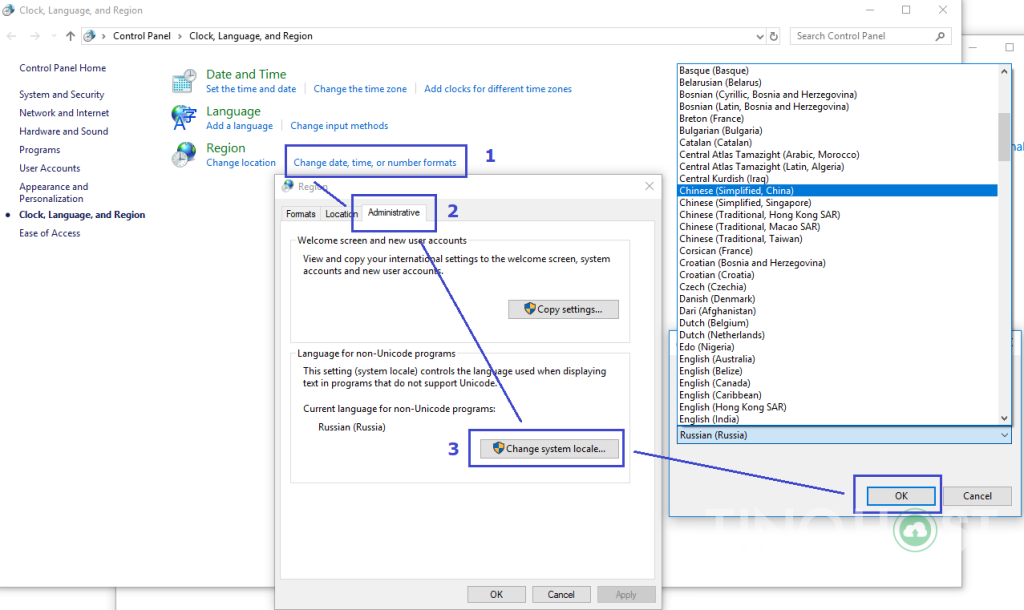
Giải pháp 5: Tắt các chương trình Antivirus
Nếu trên PC Windows 10 của bạn cài đặt các chương trình antivirus hoặc anti-malware thì đây có thể là nguyên nhân gây ra 100% Disk Usage. Để xác thưc, bạn có thể tạm thời cho phép những chương trình này được “tạm nghỉ ngơi”.

Để gỡ bỏ cài đặt các chương trình diệt virus, bạn nhập uninstall a program vào khung Search trên Start Menu rồi nhấn Enter để mở cửa sổ Uninstall a program.
Tuỳ vào tính chất, nhu cầu sử dụng mà bạn nên chọn một phương thức thích hợp với mình. Mọi thắc mắc và góp ý liên quan, xin vui lòng liên hệ ngay Tinohost để được tư vấn chi tiết nhé!
Hỗ trợ 24/7/365 – “đúng doanh nghiệp – đúng dịch vụ – đúng khả năng”
Với đội ngũ nhân viên chuyên môn cao, trang thiết bị tối tân cùng tinh thần tận tâm hỗ trợ 24/7/365, Tinohost tự tin cung cấp dịch vụ tên miền , hosting tối ưu và hệ thống máy chủ mạnh mẽ với chi phí tốt nhất cho doanh nghiệp của bạn.
Chỉ cần để lại thông tin cá nhân của bạn, chuyên viên tư vấn của Tinohost sẽ giúp bạn chọn được giải pháp tốt nhất cho tên miền và hosting, để công nghệ không phải là rào cản quá trình phát triển công ty bạn.
Với bề dày kinh nghiệm hơn 5 năm cung cấp hosting, dịch vụ cho thuê máy chủ, các dịch vụ liên quan đến tên miền và bảo mật website, hãy để Tinohost đồng hành cùng bạn trên con đường khẳng định thương hiệu trên bản đồ công nghệ toàn cầu!
CÔNG TY CỔ PHẦN TẬP ĐOÀN TINO
- Trụ sở chính: L17-11, Tầng 17, Tòa nhà Vincom Center, Số 72 Lê Thánh Tôn, Phường Bến Nghé, Quận 1, Thành phố Hồ Chí Minh
Văn phòng đại diện: 42 Trần Phú, Phường 4, Quận 5, Thành phố Hồ Chí Minh - Điện thoại: 0364 333 333
Tổng đài miễn phí: 1800 6734 - Email: [email protected]
- Website: www.tino.org
Văn phòng đại diện: Tầng 31, Tòa nhà Landmark 2, Vinhomes Central Park, 720A Điện Biên Phủ, Phường 22, Quận Bình Thạnh, Thành phố Hồ Chí Minh- Website:






